Es besteht kein Zweifel, dass die Kindle-Geräte von Amazon die Art und Weise, wie wir lesen, verändert haben, und anscheinend gibt es kein Halten mehr so schnell. Während es heute andere gute E-Reader auf dem Markt gibt, stehen die Chancen gut, dass Sie einen Kindle bekommen, wenn Sie einen kaufen möchten. Wenn Sie jedoch kürzlich einen Kindle-E-Reader gekauft haben, wissen Sie, dass er nicht so einfach zu bedienen ist, wie es von Anfang an scheint. Also, wir sind hier, um Ihnen dabei zu helfen, hier sind 15 Kindle Tipps und Tricks, um Sie mit dem E-Reader vertraut zu machen:
- Machen Sie einen Screenshot
- Legen Sie einen Passcode fest
- Seitenaktualisierung aktivieren
- 4. Text markieren
- Verbinden Sie soziale Konten, um Auszüge zu teilen
- Empfohlene Inhalte deaktivieren
- Sammlungen erstellen
- Anzeigeeinstellungen ändern
- Kindle zurücksetzen
- Neustart erzwingen, um ein Auflegen zu beheben
- Erhöhen Batterie
- Holen Sie sich „Aktive Inhalte“ auf Ihrem Kindle
- Senden Sie eBooks und andere Inhalte an Ihren Kindle
- ePUB-eBooks von Calibre übertragen
- Löschen Sie eBooks von Kindle und Cloud
- Bereit, das Beste aus Ihrem Kindle-Erlebnis herauszuholen?
Machen Sie einen Screenshot
Wenn Sie sich gefragt haben, wie Sie einen Screenshot auf Ihrem Kindle machen können, ist es ziemlich einfach. Sie müssen lediglich mit zwei Fingern gleichzeitig auf die gegenüberliegenden Ecken (oben und unten) tippen, z. B. oben rechts und unten links. Eine andere Möglichkeit besteht darin, eine Ecke gedrückt zu halten und auf die gegenüberliegende Ecke zu tippen. Der Bildschirm blinkt ähnlich wie beim Umblättern, um zu bestätigen, dass der Screenshot aufgenommen wurde. Anschließend können Sie die Screenshots auf Ihrem PC anzeigen.
Legen Sie einen Passcode fest
Wenn Sie nicht möchten, dass jemand mit dem Inhalt Ihres Kindle herumspielt, können Sie einen Sicherheitscode festlegen, um das Gerät zu sperren. Um einen Passcode festzulegen, gehen Sie zu Einstellungen->Geräteoptionen->Gerätepasscode. Hier können Sie einen Passcode eingeben, der sicherstellt, dass Ihre Inhalte geschützt sind.
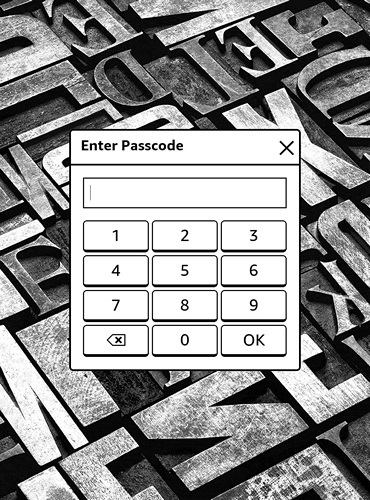
Seitenaktualisierung aktivieren
Während Kindle automatisch nach 6 Umdrehungen eine Seitenaktualisierung durchführt, gibt es auch eine Option, um die Anzeige nach jedem Umblättern zu aktualisieren. Dies stellt sicher, dass Sie den Geistereffekt nicht nach jedem Seitenwechsel sehen und bringt auch saubereren & schärferen Text. Es wirkt sich jedoch auf den Akku des Kindle aus. Um es einzuschalten, gehen Sie zu Einstellungen-> Leseoptionen und aktivieren Sie „Seitenaktualisierung“.

4. Text markieren
Sie können Text markieren, um ein Zitat oder einen Auszug für die spätere Verwendung zu speichern. Drücken Sie dazu einfach halten und ziehen Sie, um den gewünschten Text auszuwählen, und klicken Sie dann auf die Option „Hervorheben“. Sie können auch die Option „Notiz“ wählen, um den Text mit einer Überschrift zu speichern. Der hervorgehobene Text bleibt im E-Book hervorgehoben und ist in einer separaten „Clippings“ -Datei verfügbar.
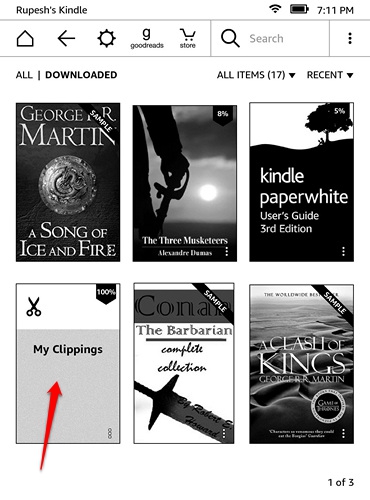
Verbinden Sie soziale Konten, um Auszüge zu teilen
Möchten Sie ein Zitat aus einem Buch oder einen Auszug teilen, Kindle enthält Facebook- und Twitter-Integration für die einfache Freigabe. Sie müssen lediglich Ihre Konten mit dem Gerät verbinden. Gehen Sie dazu zu Einstellungen- > Leseoptionen- > Soziale Netzwerke und verknüpfen Sie Ihre Facebook & Twitter-Konten. Sobald Sie Ihre Konten verbunden haben, können Sie einfach einen Text aus einem Buch auswählen und auf die Schaltfläche „Teilen“ klicken, um ihn in den sozialen Netzwerken zu teilen.
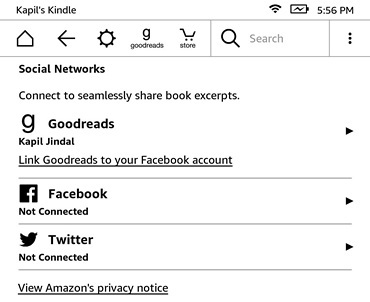
Empfohlene Inhalte deaktivieren
Kindle zeigt einen Abschnitt mit Empfehlungen auf dem Homescreen an, und wenn Sie dies ausblenden möchten, gibt es eine Option dafür. Sie können zu Einstellungen- > Geräteoptionen- > Personalisieren Sie Ihren Kindle- > Erweiterte Optionen wechseln und die „Startbildschirmansicht“ deaktivieren.

Sammlungen erstellen
Wenn Sie viele Bücher auf Ihrem Amazon Kindle kaufen möchten, ist es wichtig, dass Sie Sammlungen erstellen, um die Dinge sortiert zu halten. Wie der Name schon sagt, können Sie mit collections Bücher nach Ihrem Interesse oder Genre sortieren. Um eine Sammlung zu erstellen, drücken Sie einfach die Dreipunkt-Menüschaltfläche oben rechts im Homescreen und tippen Sie auf „Sammlung erstellen“. Geben Sie Ihrer Sammlung dann einen Namen und fügen Sie die gewünschten Bücher zu dieser Sammlung hinzu. Das war’s und Sie sollten Ihre neue Büchersammlung auf dem Homescreen sehen.
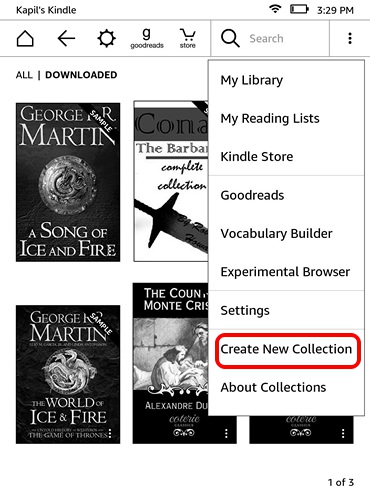
Anzeigeeinstellungen ändern
Im Gegensatz zu dem, was wir von modernen Betriebssystemen erwarten, können die Anzeigeeinstellungen auf dem Kindle etwas schwierig zu finden sein. Außerdem enthalten die Anzeigeeinstellungen im Kindle einige wichtige Funktionen wie die Möglichkeit, Textgröße, Schriftart, Ausrichtung, Textabstand, Ränder und Lesefortschritt zu ändern.
Um die Anzeigeeinstellungen zu überprüfen, öffnen Sie ein Buch und tippen Sie oben auf, um die Navigationsleiste zu öffnen. Tippen Sie dann auf das Textsymbol „Aa“ neben der Share & Bookmark-Schaltfläche, um die Anzeigeeinstellungen zu öffnen. Hier finden Sie verschiedene Registerkarten für Schriftart, Seite und Lesefortschritt.
Kindle zurücksetzen
Planen Sie, Ihren Kindle zu verkaufen und Ihre Daten zu löschen, oder Ihr Kindle ist auf ein Problem gestoßen? Nun, Sie können immer einen Werksreset durchführen, um die Dinge aufzurütteln. Sobald Sie Ihren Kindle, Ihr Konto und Ihre Einstellungen zurückgesetzt haben, werden alle Bücher vom Gerät gelöscht und Sie müssen sie erneut aus der Cloud herunterladen.
Wenn Sie mit all dem einverstanden sind und es trotzdem tun möchten, drücken Sie die Dreipunkt-Menütaste auf dem Homescreen und gehen Sie zu Einstellungen. Klicken Sie auf der Einstellungsseite erneut auf die Dreipunktschaltfläche, auf der Sie Optionen für Kindle Store, Kindle aktualisieren, Neustart, Gerät zurücksetzen und Geräteinformationen finden. Wählen Sie „Gerät zurücksetzen“ und drücken Sie „OK“, wenn Sie dazu aufgefordert werden.

Neustart erzwingen, um ein Auflegen zu beheben
Wenn sich Ihr Kindle etwas verzögert anfühlt oder gerade aufgehängt hat, können Sie den Neustart des Geräts erzwingen, um die Probleme zu beheben. Wenn Ihr Kindle nur auf der langsameren Seite arbeitet, starten Sie das Gerät einfach neu, indem Sie die Ein- / Aus-Taste gedrückt halten, um das Ein- / Aus-Menü aufzurufen, und „Neustart“ auswählen, um die Probleme zu beheben. Wenn Ihr Kindle gerade feststeckt, müssen Sie den Netzschalter etwa 40 Sekunden lang gedrückt halten, um einen Neustart des E-Readers zu erzwingen.
Erhöhen Batterie
Die Kindle geräte bereits haben eine große batterie lebensdauer, die macht moderne tag smartphones aussehen wie power hungrig monster. Wenn Sie jedoch mehr Saft aus Ihrem Kindle-Gerät herausholen möchten, können Sie dies tun, indem Sie den Flugzeugmodus aktivieren, wenn Sie nichts aus der Cloud oder dem Store herunterladen. Sie können auch die Helligkeit des Displays auf ein Minimum einstellen und die Seitenaktualisierung deaktivieren, um die Batterieleistung zu erhöhen.

Holen Sie sich „Aktive Inhalte“ auf Ihrem Kindle
Während Kindle Paperwhite nicht in der Lage ist, Android-Apps oder -Spiele auszuführen, bietet Amazon einige „aktive Inhalte“ an, bei denen es sich nur um Apps und Spiele handelt, die für die E-Ink-Displays von Kindle entwickelt wurden. Es gibt einige coole Spiele wie Sudoku, Every Word, Jungle Juice usw. die Sie auf Ihrem Kindle installieren können. Alles, was Sie tun müssen, ist den Kopf über Amazon.com Gehen Sie zu einer App oder einem Spiel und wählen Sie „Liefern an“ und wählen Sie Ihr Kindle-Gerät, um es auf Ihrem E-Reader zu erhalten.
Senden Sie eBooks und andere Inhalte an Ihren Kindle
Amazon macht es super einfach, Webartikel, Texte, Dokumente und sogar eBooks von Ihren anderen Geräten über die Send To Kindle-App zu senden. Es unterstützt die eBooks-Formate von Kindle wie MOBI, AZW sowie andere Dateitypen wie PDF, DOC, DOCX, HTM, RTF usw. Es unterstützt auch Bilddateien wie PNG, JPEG, GIF und mehr.
Download Senden an Kindle App (Windows, OS X, Android, Chrome und Firefox)
Zusammen mit diesen Apps können Sie diese Dateien sogar per E-Mail direkt an Ihren Kindle senden. Wenn Sie sich über Ihr Amazon-Konto anmelden, erstellt Kindle automatisch ein Kindle-E-Mail-Konto für diesen Zweck. Zum Beispiel haben Sie ein Amazon-Konto mit der E-Mail [email protected] , a [email protected] konto wird automatisch erstellt. Bevor Sie oder andere Personen jedoch Dateien per E-Mail an Kindle senden, müssen Sie deren E-Mail-IDs zur „Genehmigten E-Mail-Liste für persönliche Dokumente“ hinzufügen. Sobald das E-Mail-Konto hinzugefügt wurde, können Sie problemlos Dokumente, E-Books usw. senden. indem Sie sie einfach anhängen.
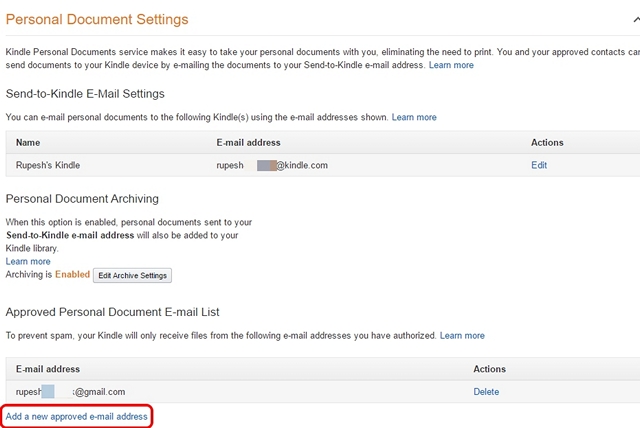
ePUB-eBooks von Calibre übertragen
Wenn Sie kostenlose eBooks auf Ihren PC heruntergeladen haben, können Sie diese problemlos auf Ihren Kindle übertragen. Da der Kindle das ePUB-Format nicht nativ unterstützt, müssen Sie die Calibre-Software verwenden, um das eBook zu konvertieren und dann auf Kindle zu übertragen.
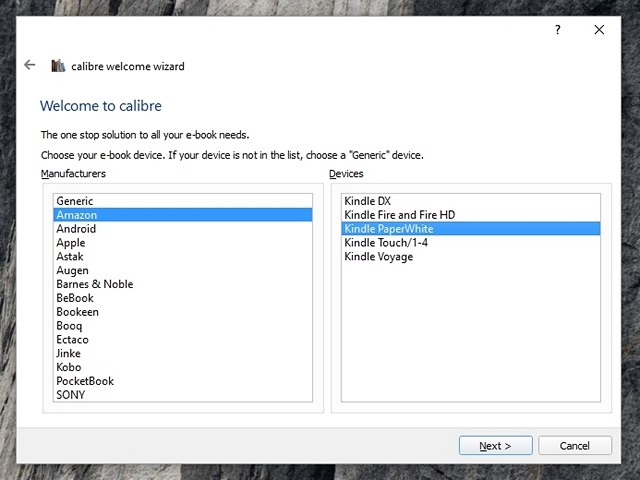
Wenn Sie Calibre auf Ihrem Mac oder Windows-PC installieren, werden Sie nach dem E-Reader gefragt, den Sie verwenden. Sobald die Software eingerichtet ist, können Sie Bücher hinzufügen und in das native MOBI- oder AZW-Format von Kindle konvertieren. Anschließend können Sie sie über den integrierten E-Mail-Dienst von Calibre an Ihren Kindle senden oder manuell senden. Ziemlich einfach, oder?

Download Calibre (Windows, OS X, Linux, Portable)
Löschen Sie eBooks von Kindle und Cloud
Wenn Sie die Drei-Punkt-Menü-Taste auf Bücher im Kindle Homescreen drücken, erhalten Sie die Option „Vom Gerät entfernen“, die das Buch nicht wirklich löscht, da es immer noch verfügbar in der Cloud. Um Inhalte aus der Cloud zu löschen, müssen Sie zu gehen Amazon.com ’s „Verwalten Sie Ihre Inhalte und Geräte“ Seite und löschen Sie die Bücher und andere Inhalte von dort.
SIEHE AUCH: 16 Websites zum legalen Herunterladen kostenloser eBooks
Bereit, das Beste aus Ihrem Kindle-Erlebnis herauszuholen?
Dies sind einige ziemlich grundlegende, aber nützliche Tipps und Tricks für die Kindle E-Reader-Geräte, aber wenn Sie gerne basteln, können Sie mehr bekommen, indem Sie das Gerät rooten und eine ganz neue Welt von Funktionen freischalten. Allerdings würden wir das einem neuen Kindle-Käufer nicht empfehlen. Probieren Sie diese Tricks vorerst aus und lassen Sie uns wissen, wenn Sie Hilfe bei der Verwendung des Kindle benötigen. Sound aus im Kommentarbereich unten.